Az elmúlt néhány évben a kibertámadások megváltoztak. A hackerek most átvehetik a számítógépet és blokkolhatják a fájlokat, ha nem hajlandóak pénzt fizetni nekik. Az ilyen típusú támadásokat Ransomware-nek nevezik, és kernel szintű kihasználásokat alkalmaznak, amelyek a legmagasabb szintű jogosultságokkal próbálják elindítani a kártékony programokat, például a WannaCry és a Petya ransomware programokat. Az ilyen típusú támadások enyhítése érdekében a Microsoft telepített egy olyan funkciót, amely lehetővé teszi az alapvető izolálást és a memória integritását az ilyen támadások megelőzése érdekében.
Kernel izoláció - További védelmet nyújt a rosszindulatú programok és más támadások ellen azáltal, hogy elkülöníti a számítógépes folyamatokat az operációs rendszertől és az eszköztől.
Memóriaintegritás - A kernelszigetelés funkció megakadályozhatja, hogy támadás esetén a rosszindulatú kódok hozzáférjenek a nagy biztonságú folyamatokhoz.
A Windows Defender Biztonsági központ most kínálja ezt a funkciót - Eszközbiztonság. Állapotjelentést és az eszközökbe épített biztonsági funkciók kezelését biztosítja , beleértve a funkciók engedélyezését a fokozott biztonság érdekében. Ez azonban nem működik programszerűen; a hardvernek is támogatnia kell. A firmware-nek támogatnia kell a virtualizációs technológiát, amely lehetővé teszi a Windows 10 PC-k számára az alkalmazások futtatását egy tárolóban, így nem férnek hozzá a rendszer más részeihez.
Engedélyezze a Defender magszigetelését és a memória integritását
Fontos: Az eszköz biztonsági beállításában elérhető opciók a hardver konfigurációjától függenek. Esetemben a szabványos hardverbiztonság nem támogatott, ezért az operációs rendszer virtualizációs alapú biztonságot használ . Engedélyeztem a "Safe Boot" funkciót a BIOS-ban, és lehetővé vált a kernel izolációs funkció aktiválása.
Hardverkövetelmények
A készülék megfelel a hardver szabványos biztonsági követelményeinek
Ez azt jelenti, hogy az eszköz fenntartja a memória integritását és a kernelszigetelést, valamint rendelkezik a következőkkel is:
- TPM 2.0 (más néven biztonsági processzor)
- Biztonságos rendszerindítás engedélyezve
- DEP
- UEFI
A készülék megfelel a fejlett hardverbiztonsági követelményeknek
- Ez azt jelenti, hogy a szabványos hardveres biztonsági követelmények mellett a készülék fedélzeti memóriával is rendelkezik.
A szabványos hardverbiztonság nem támogatott
- Ez azt jelenti, hogy készüléke nem felel meg a hardver szabványos biztonsági követelményeinek legalább egyikének.
- Jelentkezzen be rendszergazdaként, és nyissa meg a Windows Defender Biztonsági központot, és keresse meg az Eszközbiztonság lehetőséget .
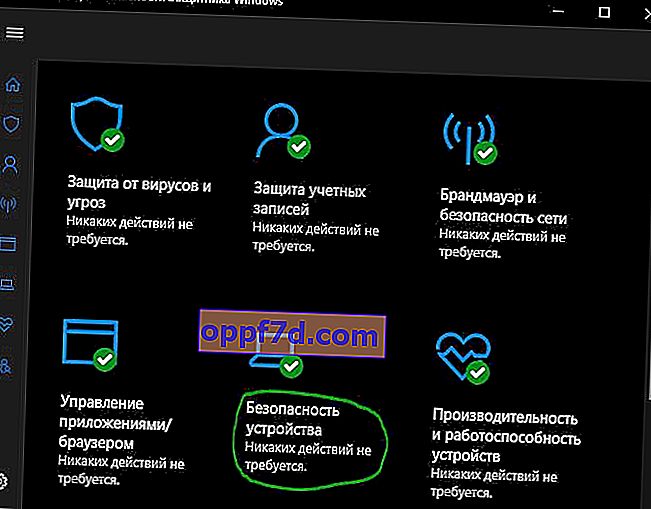
- Ezután kattintson a " kernel isolation information " szóra, és a " Memória integritása " oszlopban húzza a csúszkát On állásba . Az engedélyezés után a számítógép újraindítását kéri a memória integritásának teljes engedélyezéséhez. Ha később jelentkezik az alkalmazások kompatibilitási problémája, akkor lehet, hogy ezt ki kell kapcsolnia.

A számítógép hardverétől függően azonban még két lehetőség áll rendelkezésre.
- A biztonsági processzor csak akkor jelenik meg, ha a számítógépéhez elérhető TPM van. Ezek olyan diszkrét chipek, amelyek egy OEM számítógép alaplapjára vannak forrasztva. Ahhoz, hogy a lehető legtöbbet hozza ki a TPM-ből, az OEM-nek gondosan integrálnia kell a rendszer hardvert és a firmware-t a TPM-be, hogy parancsokat küldjön és válaszoljon a válaszaira. Az új TPM-ek biztonsági és adatvédelmi előnyöket nyújthatnak a rendszergardrának is. Tehát mindenképpen ellenőrizze mindezt, ha új számítógépet vásárol.
- A biztonságos indítás ( a Biztonságos rendszerindítás ) megakadályozza a rosszindulatú kódokat az operációs rendszer betöltése előtt.
Ha engedélyezte a csúszkát, és " A memória integritásának biztosítása nem lehetséges. Az összeférhetetlenség lehetséges " hibaüzenetet kapja , akkor egyszóval engedélyezze a Biztonságos indítás funkciót a BIOS-ban, más néven Boot Mode, engedélyeznie kell a "Secure Boot in BIOS" funkciót.

Tiltsa le a memóriaintegritást és a kernelszigetelést a Defenderben
Úgy döntöttem, hogy egy kicsit szerkesztem a cikket. Az a tény, hogy a kernel funkció engedélyezve van, de lehetetlen visszakapcsolni. Valahogy úgy döntöttem, hogy telepítem a PointBlank játékot, és ez 1073-as hibát adott nekem. Körülbelül egy órán át kerestem a problémát, amíg eszembe nem jutott, hogy a kernel izolálása engedélyezve van, és a Frost nem tud hozzáférni. Aztán kaptam egy kérdést, hogy a fenének miért kell hozzáférnie a kernelemhez? Általánosságban töröltem a játékot, és az örökkévalóságig feketelistára tettem magamnak a 4game-et. Általában, ha a "kernel isolation" funkció engedélyezve van a Windows 10 defenderben, a 4game.ru (fogame) oldalról egyetlen játék sem indul el. Ha engedélyezve van, akkor elemezzük, hogyan lehet letiltani a memória integritását.
1. módszer Ha a BIOS- ban engedélyezve van a Secure Boot funkció , akkor lépjen a BIOS-hoz és tiltsa le . A BIOS-nak, az UEFI-nek sokféle változata létezik, nem írom le, hogyan kell csinálni, de tanácsokat adok; csak írja be a szót a "Disable Secure Boot in BIOS (megadhatja az alaplap gyártóját is)" keresésbe, és kattintson a képekre , és a képek iránymutatást kapnak. Ha letiltja ezt a funkciót a BIOS-ban, lépjen a Windows 10 defender oldalra, és a csúszka aktívvá válik, amely lehetővé teszi a kernelszigetelés és a memória integritásának kikapcsolását.
2. módszer . A következő módszer egy paraméter szerkesztése a rendszerleíró adatbázisban. Nyissa meg a Beállításszerkesztőt, és keresse meg a következő elérési utat:
HKEY_LOCAL_MACHINE \ SYSTEM \ CurrentControlSet \ Control \ DeviceGuard \ Scenarios \ HypervisorEnforcCodeIntegrity
- A jobb oldalon kattintson duplán az Engedélyezett paraméterekre, és állítsa az értéket 0-ra . Indítsa újra a számítógépet, nyissa meg a Windows Defender programot, és a csúszka aktívvá válik, majd tiltsa le a memória integritását és a kernelszigetelést.

